ROM 설치
참고 |
십자 드라이버가 필요합니다.슬롯 덮개용 나사 크기와 일치하는 드라이버를 준비해 주십시오. |
1
프린터 전원을 끈 다음 프린터에서 케이블 또는 코드를 분리합니다.
 | 전원을 끄기 전에 프린터를 셧다운합니다. 프린터의 셧다운 절차에 관한 자세한 내용은 "프린터 전원 켜기/끄기"를 참조해 주십시오. |
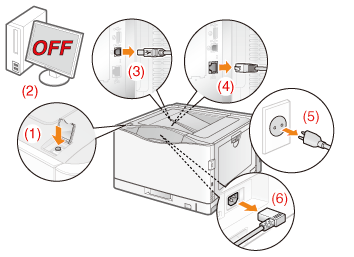
<케이블 또는 코드 분리 방법>
USB 케이블* | (2) 컴퓨터 전원을 끕니다. (3) 프린터에서 케이블을 분리합니다. |
LAN 케이블* | (4) 프린터에서 케이블을 분리합니다. |
전원 코드 | (5) 전원 플러그를 AC 전원 콘센트에서 분리합니다. (6) 프린터에서 전원 코드를 분리합니다. |
* | 케이블의 연결 여부는 사용 환경에 따라 다릅니다. |
2
아래쪽 뒷면 덮개를 제거합니다.
(1) 손잡이(A)를 잡고 화살표 방향으로 엽니다.

(2) 화살표 방향으로 제거합니다.
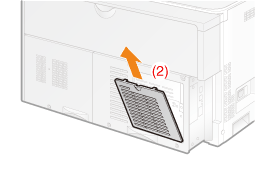
3
슬롯 덮개를 제거합니다.
(1) | "  " 또는 " " 또는 "  "로 표시된 나사를 제거합니다. "로 표시된 나사를 제거합니다. |
 | 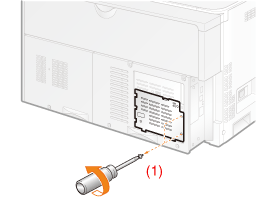 |
(2) | 슬롯 덮개를 엽니다. |
(3) | 화살표 방향으로 덮개를 제거합니다. |
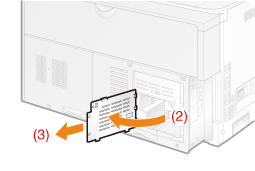 |
참고 |
ROM 설치 장소 관련 정보ROM 모듈을 설치하기 전에 설치 위치와 방향을 확인해 주십시오. 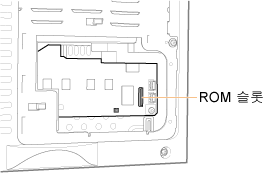 |
4
ROM을 설치합니다.
커넥터 두 개로 모듈을 정렬하면서 ROM 모듈을 프린터 쪽으로 단단히 눌러 주십시오.

5
슬롯 덮개를 부착합니다.
(1) | 슬롯 덮개를 부착합니다. |
(2) | 덮개를 닫습니다. |
 | 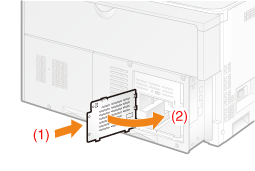 |
(3) | 나사 두 개를 조입니다. |
 |
6
아래쪽 뒷면 덮개를 부착합니다.
(1) | 아래쪽 뒷면 덮개를 부착합니다. |
(2) | 덮개를 닫습니다. |
 |  |
그 다음, 남은 절차를 수행합니다. (SD 카드를 설치하려면 "SD Card 설치"의 2단계 절차를 수행합니다.)
|